
導入したけど記述方法が分からない.特殊な使い方ができず困ったことがあったので、どのように記述したらいいのかをまとめました。
前回は導入までをしました。今回は実際どうやって記述すればいいのかTilwindとEmotionを使った記述方法を書きます。
まずスタイルを適用する方法として、「styled-components」と「css」の二つの記述方法があります。どちらも一長一短なので好みで。
import { css } from '@emotion/css';
import styled from '@emotion/styled';
const EmotionCSSbluetext = css`color : #00f `
const EmotionStyled = styled.p`color:#00f`
//省略...
return (
<div>
<p className={EmotionCSSbluetext}>EmotionCSSbluetext</p>
<EmotionStyled>EmotionStyled</EmotionStyled>
</div>)

今度こそtwin.macroを使用します。
import { css } from '@emotion/css';
import styled from '@emotion/styled';
import tw from "twin.macro";//<--これ
//省略...
const EmotionCSSbluetext=css`${tw`text-blue-400`}`;
const EmotionStyled = styled.p`${tw`text-2xl`}`
const Component1 = (()=>{
return (<div>
<p className={EmotionCSSbluetext}>EmotionCSSbluetext</p>
<EmotionStyled>EmotionStyled</EmotionStyled>
</div>)
})

上記までの手順は特に問題もなく使用できると思います。
しかし擬似クラス、要素や、条件付き、複数使用する場合など複雑な記述方法が必要な場合があります。
普通にelementを指定するだけで大丈夫です。
tailwindを使用する場合は疑似要素ごとに新たに追記する必要があります。
const EmotionCSSGreen = css`${tw`text-2xl`}
li {
${tw`text-green-300`}
}
`;
const EmotionStyled = styled.ul`${tw`text-2xl`}
li {
${tw`text-red-400`}
}
`
return (<div>
<ul className={EmotionCSSGreen}>
リスト
<li>li1</li>
<li>li2</li>
<li>li3</li>
</ul>
<EmotionStyled>
リスト
<li>li1</li>
<li>li2</li>
<li>li3</li>
</EmotionStyled>
</div>)

const EmotionCSSGreen = css`${tw`text-2xl list-none`}
::first-letter{
color:yellow ;
${tw` text-4xl`}
}
li {
${tw`text-green-300`}
}
p {
font-size:3rem;
}
`;
const EmotionStyled = styled.ul`${tw`text-2xl`}
list-style: none;
li {
${tw`text-red-400`}
&::before{
content: "◆";
font-weight: bold;
color: skyblue;
}
:hover {
${tw`text-black`}
}
}
`
return (<div>
<ul className={EmotionCSSGreen}>
リスト
<p>pタグ</p>
<li>li1</li>
<li>li2</li>
<li>li3</li>
</ul>
<EmotionStyled>
リスト
<li>li1</li>
<li>li2</li>
<li>li3</li>
</EmotionStyled>
</div>)

//hover first-line
const EmotionCSSGreen = css`${tw`text-2xl list-none hover:text-5xl`}`;
const EmotionStyled = styled.ul`${tw`text-2xl first-line:text-purple-600`}`

AコンポーネントとBコンポーネントがあり、どちらもテキストサイズや太さのみ同じであってほしいが、色はそれぞれ指定したい時。同じコードを二回書くのは面倒で修正も大変になってしまう。そういう場合はスタイルだけをまとめてしまう。
const Text = tw` font-light sm:font-medium md:font-semibold lg:font-bold
text-sm sm:text-base md:text-xl lg:text-2xl `;
const Bgcolor = css`background-color: #333`
const AComponent = css`${tw`text-blue-300`}${Text} ${Bgcolor}`;
const BComponent = css`${tw`text-green-500`}${Text} ${Bgcolor}`;
return (<div>
<p className={AComponent}>AComponent</p>
<p className={BComponent}>BComponent</p>
</div>)

className={css}と一つを与えているがこれを複数にする場合。簡単にできると思ったのだが結構癖がある
一つはサイズ、もう一つは色を指定し、適用させた。
const Selection = css`${tw`text-3xl`}`;
const News = css`${tw`text-green-500`}`;
return (<div>
<p className={`${Selection} ${News}`}>Selection + News</p>
</div>)

特定の条件下でクラスを適用させたい場合document.getElementやrefを使えばもちろん実現できるが 条件 (三項) 演算子で実現することが可能です。
const Textsize = css`${tw`text-3xl`}`
const Selection = css`${tw`text-red-500`}`;
const Disselection = css`${tw`text-green-500`}`;
const [booleanstate , setbooleanstate] = useState(true);
return (<div>
<button onClick={(()=>{setboolenstate(!booleanstate)})}>BooelnCahge</button>
<p className={`${Textsize} ${booleanstate ? Selection : Disselection }`}>Selection + News</p>
</div>)
ボタンクリックで色が変更できました。
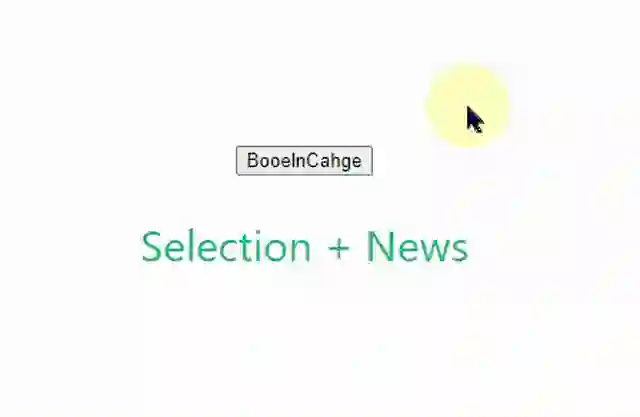
標準で用意されている色ではまかなえない、他のサイズや、色等を使用する場合tailwind.config.jsを修正しましょう。 tailwind.config.jsが存在しない場合は以下のコマンドで作成されます。
npx tailwindcss init
作成されたconfigファイル
/** @type {import('tailwindcss').Config} */
module.exports = {
content: [],
theme: {// ここに記入すると上書きされる
extend: {//ここに記入すると追加される},
},
plugins: [],
}
実際に修正してみた結果 テキストサイズを書き換えました
/** @type {import('tailwindcss').Config} */
module.exports = {
content: [],
theme: {
fontSize: {
'test1': '.6rem',
'test2': '.775rem',
'test3': '.85rem',
'test4': '0.9rem',
'test5': '1.325rem',
'test6': '1.4rem',
'test7': '1.5rem',
'test8': '2rem',
'test9': '2.25rem',
'test10': '3.3rem',
'test11': '3.5rem',
'test12': '3.8rem',
},
extend: {
colors: {
"b1" : "#fefefe",
"b2" : "#cdf" ,
"b3" : "#8b8"
}
},
},
plugins: [],
}
書き変わった結果以下のように使用する事ができる
const Textsize = css`${tw`text-3xl`}`//これが使えない
const Textsize = css`${tw`text-test11`}`//これに変更された
const Disselection = css`${tw`text-b2`}`;//これが新たに使えるようになった
フォントサイズと色のみを挙げましたが、その他細かい仕様は公式ページを参考してください。一番下の方に記載されています。
正直「md: lg: text font 」とかを記入するとかなりわけがわからなくなります。そのためテキストに関係があるもの。背景に関係があるもの。マージン、パディングに関係があるもの。ボーダーに関係があるもの。それぞれまとめて、改行します。そうすることで見やすくなります。
const TEXTS = css`${tw`text-2xl sm:text-3xl md:text-4xl //text
leading-6 xl:leading-7 md:leading-8 //text
mb-1 lg:mb-3 xl:mb-5 mt-4 lg:mt-6 xl:mt-8 //margin padding
pl-3 md:pl-2 py-1 md:py-4 // padding
border-l-8 border-b-2 border-b-gray-200 // border
`}`
const TEXTS = css`${tw`......}`
変数の頭は必ず大文字にしてください。
text-smとかfont-mediumとか覚えづらく無いですか?configで全て変えて数字にしてしまいましょう。
「text-s1 text-h1」等
これもまた使わない色、使う色が決まっていると思うのでconfigに書きましょう。
Tailwindを使う理由としてメディアクエリーの指定が楽なので使用しています。メディアクエリーを追加すればもっと細かい条件指定ができます。configのextendに追加します。
tailwindを使った微調整はもちろんできますが...微調整はconfigに書いてしまうか、Emotionを使いましょう
const Border = tw`border-bottom-width[0.5px] max-width[210px]`//<--これは極力使わない
フレームワークの利用は最初は戸惑いますが、慣れてくれば楽になります。汎用性は無くなってしまいますが...
本当にプレーンのCSSだけは使いたくないと思いましたのでTailwind Emotionを使っていますが正直なんでも大丈夫だと思います。
今回のこの記事でTailwind Emotionどのように使えばいいのか参考になれば幸いです。
これまではreactの導入方法使用方法でしたがnext.jsでした場合少し設定が必要だったりするのでここに記載するべきかどうか迷っています。コメント頂ければお答えします。
質問や、間違いがありましたら、お気軽にどうぞ
※お名前とコメントの内容を入力してください。
※全てこのブログ上に公表されます。
※許可なく管理者によって修正・削除する場合がございます。 詳しくはプライバシーポリシーを参照ください